运用Photoshop调整图层调出漂亮的青苹果色调
作者 桔子香水126 来源 思缘论坛 发布时间 2010-01-08
将衣服颜色调整为绿色
执行:图层-新建调整图层-色阶,新建一“色阶”调整图层。在打开的对话框中,通道选择“蓝”,将输入色阶的中间滑块向右拖动,增加中间调的黄色,使图片中的裙子变为绿色。
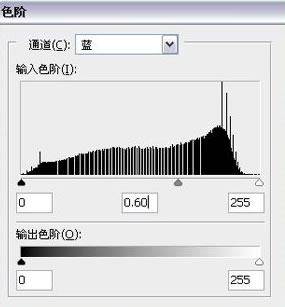

进一步颜色调整
执行:图层-新建调整图层-可选颜色,新建一“可选颜色”调整图层。对话框调整如图所示。对“红色”和“黄色”进行调整,目的为了减轻面部的偏红现象。对“绿色”进行调整,使衣服的颜色更加翠绿。对“白色”进行调整,减少高光部分的黄色。
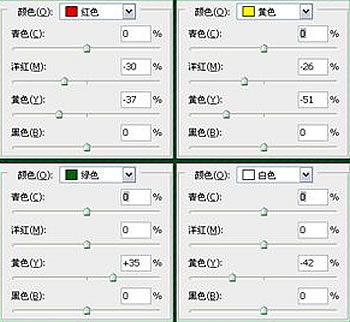

这里向大家演示了,“通道混合器”在制作个性色调照片中的应用。以及其他调整命令组合,调整出自己喜欢的图片色调。下面大家发挥自己的想象力,动手来调出喜欢的片片吧,也许你调整的效果更加漂亮。
| 上一页12 |